Pobierz filmy na iPada z komputera
Wielu użytkowników korzysta z tabletu nie tylko do surfowania po przeglądarce i słuchania muzyki, ale także do oglądania filmów i programów telewizyjnych na dość dużym ekranie z obrazem wysokiej jakości. Dlatego pojawia się pytanie: jak rzucić odpowiedni film na iPada bez problemów?
Spis treści
Pobierz film na iPada z komputera
Pierwsza rzecz do powiedzenia: używanie iPada jako dysku flash nie będzie działać, będziesz musiał użyć specjalnych programów lub pamięci w chmurze, aby przesyłać filmy. Za pomocą Eksploratora Windows nie działa także resetowanie wideo do tabletu.
Zanim zaczniesz pobierać film lub serial na iPada, musisz pobrać go na swój komputer. Pamiętaj, że gadżety Apple obsługują ograniczoną liczbę formatów, o których mówimy w następnym artykule.
Więcej informacji: Jakie formaty wideo obsługuje iPad?
Jednak jeśli użytkownik korzysta z opcji bez korzystania z iTunes, formaty wideo mogą być prawie dowolne. Wszystko zależy od aplikacji lub miejsca, w którym nagranie zostanie wyświetlone.
Opcja 1: iTunes i standardowy odtwarzacz
Pierwszym sposobem przesyłania filmów z komputera na iPada jest użycie iTunes. Jednak w tym przypadku będziesz musiał szukać filmów w określonym formacie: MP4 i M4V . Z reguły takie pliki ważą mniej i nie zaśmiecają pamięci tabletu, ale ich jakość jest nieco gorsza niż w przypadku tego samego AVI lub MKV .
Czytaj także:
Konwertuj pliki wideo online
Oprogramowanie do konwersji wideo
- Otwórz iTunes na komputerze i podłącz urządzenie kablem USB.
- Kliknij ikonę urządzenia na górnym panelu.
- Aby rozpocząć pracę z filmami, musimy skonfigurować określoną funkcję. Przejdź do sekcji „Przegląd” , przewiń listę i zaznacz pole „Przetwarzaj wideo ręcznie”. Kliknij „Zastosuj”.
- Przejdź do pozycji „Filmy” w lewym menu w sekcji „Na moim urządzeniu” . W tym oknie przeciągnij żądany plik wideo.
- Poczekaj na zakończenie kopiowania. Pobrany film można znaleźć w aplikacji Wideo na iPadzie.


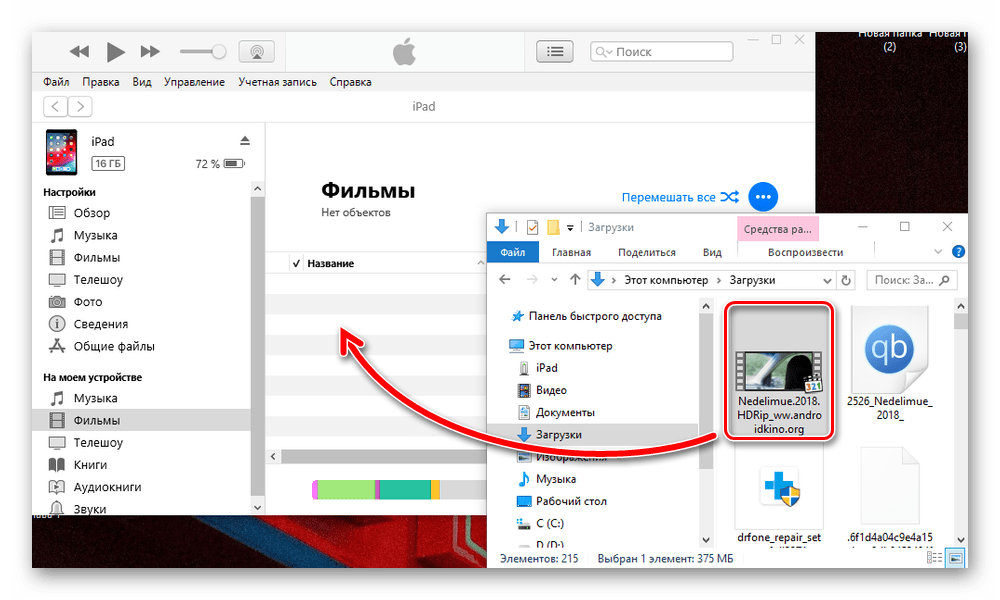

Opcja 2: Przechowywanie w chmurze
Jeśli na tablecie nie ma wystarczającej ilości pamięci, aby pobrać film lub serial, możesz użyć magazynu w chmurze, na przykład Dropbox . Dzięki niemu możesz oglądać filmy bez pobierania ich na iPada. Aby to zrobić, wystarczy zainstalować odpowiednią aplikację.
- Skorzystaj Witryna Dropbox Aby przenieść wideo z komputera do chmury. Przy pierwszym logowaniu zarejestruj się lub wprowadź swoją nazwę użytkownika i hasło.
- W prawym menu kliknij „Pobierz pliki”, a następnie w oknie, które zostanie otwarte, wybierz żądane wideo.
- Wskaż folder, w którym plik zostanie zapisany, i kliknij „Pobierz” . Poczekaj na zakończenie pobierania.
- Przejdź do aplikacji Dropbox na iPadzie, a na głównej stronie po lewej stronie zobaczysz właśnie pobrany film.
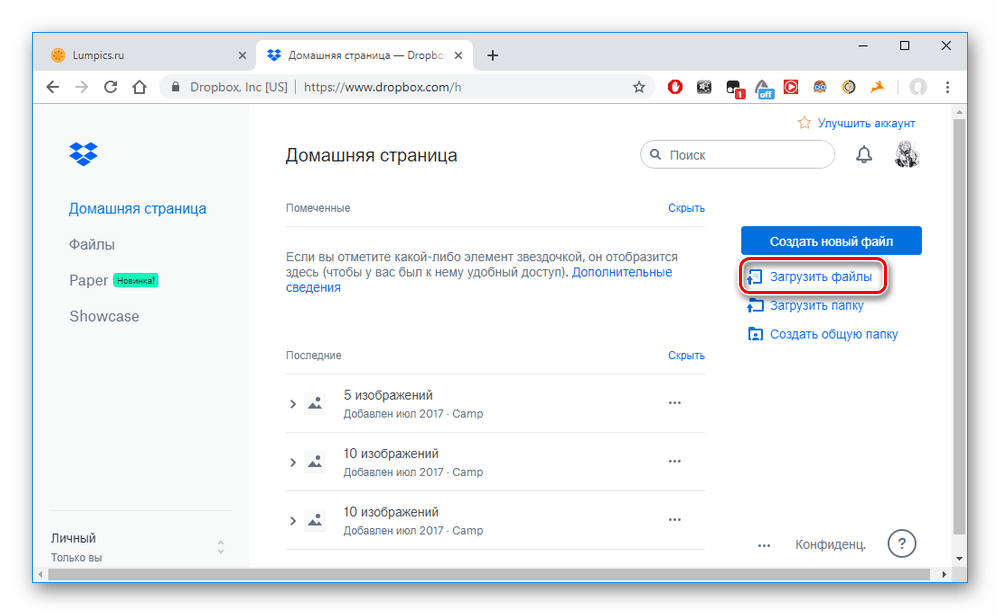
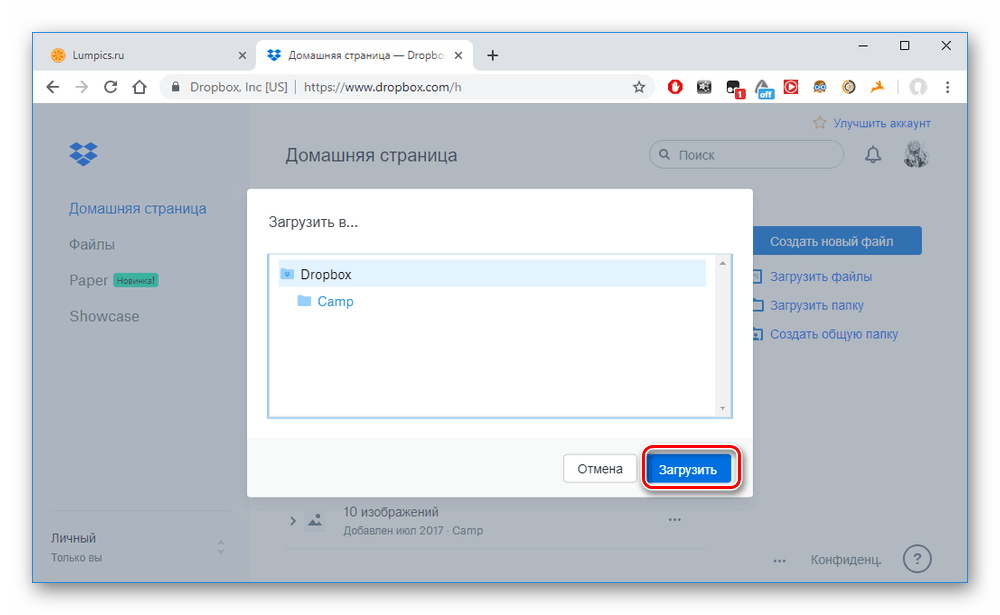
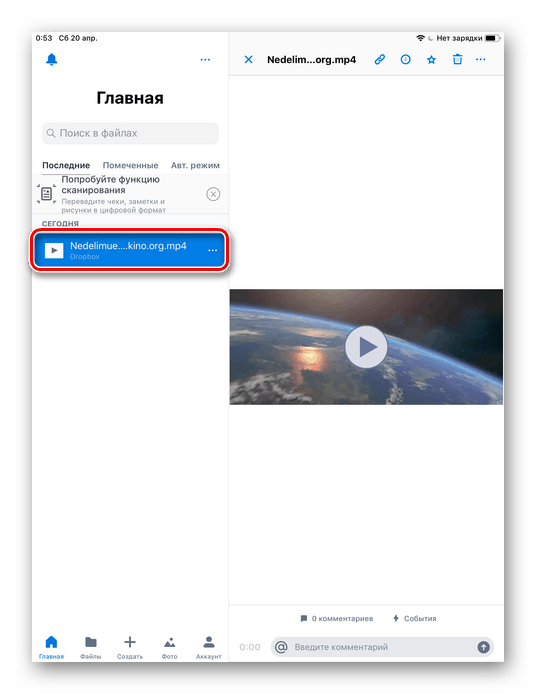
Czytaj także: Jak korzystać z przestrzeni dyskowej w chmurze Dropbox
Opcja 3: iTunes i odtwarzacz innej firmy
Dwie poprzednie metody umożliwiają odtwarzanie filmów i programów telewizyjnych w standardowym odtwarzaczu iPad. Możesz jednak korzystać z usług innych firm. Ich zaletą jest to, że obsługują wiele formatów, w tym AVI i MKV , które mają lepszą rozdzielczość i jakość w porównaniu do MP4 i M4V przystosowanych do tabletów i telefonów komórkowych. Będą jednak ważyć więcej, pamiętaj o tym. Dodawanie plików do aplikacji odbywa się również za pośrednictwem programu iTunes.
Najpierw musimy zainstalować odtwarzacz zewnętrzny na iPadzie, użyjemy aplikacji PlayerXtreme Media Player. Po zainstalowaniu przystępujemy do pracy z programem Aytuns.
Pobierz PlayerXtreme Media Player ze sklepu App Store
- Podłącz tablet do komputera i otwórz iTunes.
- Kliknij ikonę urządzenia na górnym panelu.
- Przechodzimy do sekcji „Pliki ogólne” . Przed nami lista aplikacji obsługujących dodawanie nowych plików. Szukamy PlayerXtreme i kliknij na niego.
- Przenieś wideo do specjalnego okna o nazwie „PlayerXtreme Documents” .
- Poczekaj, aż plik zostanie skopiowany na tablet. Otwórz aplikację na iPadzie i znajdź pobrany film w sekcji Biblioteka .
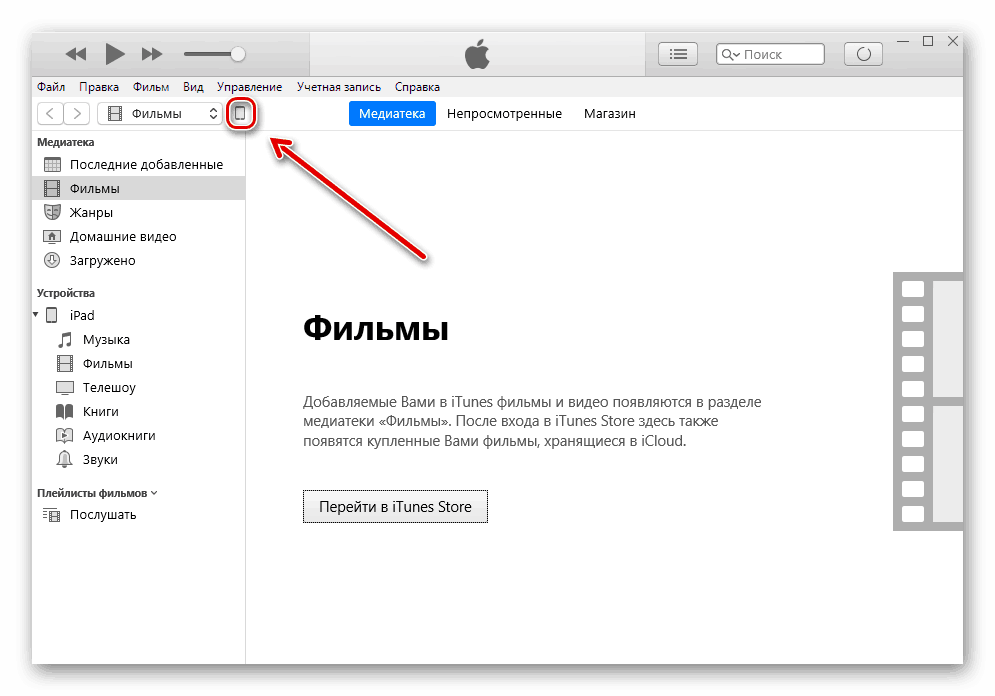
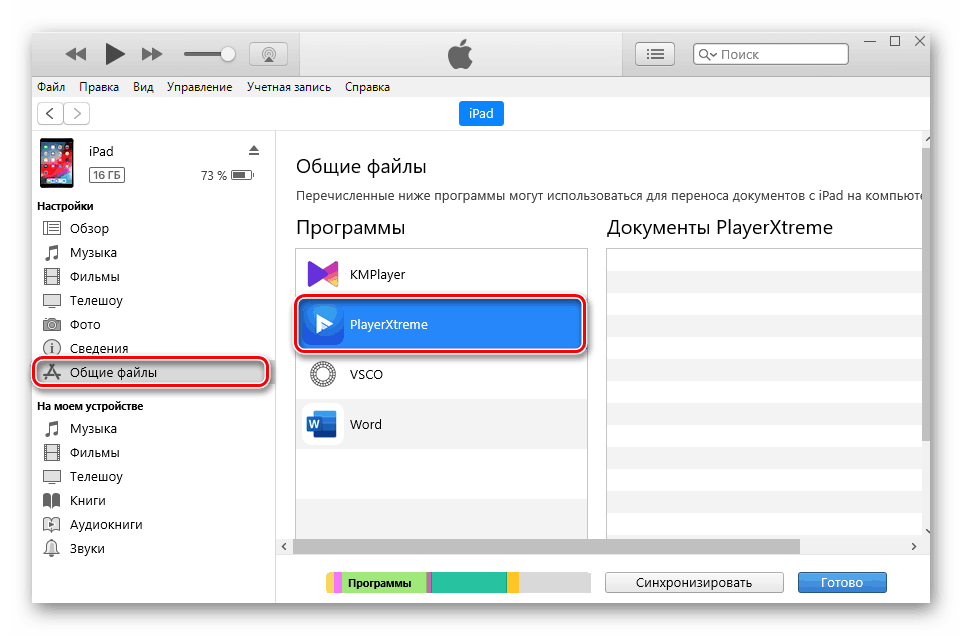
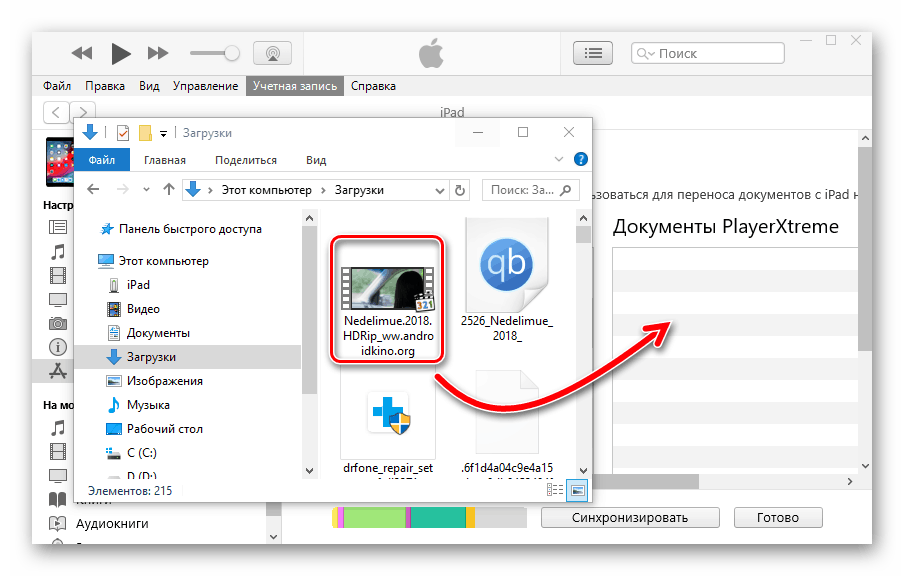

Warto zauważyć, że aplikacja PlayerXtreme pozwala nie tylko przesyłać filmy z komputera na iPada, ale także korzystać z Wi-Fi lub hostingu wideo (YouTube, Vimeo).

Opcja 4: Apple Connection Kit
Niewiele osób wie, że możesz przesyłać pliki, w tym filmy, za pomocą specjalnego akcesorium - Apple Connection Kit. Początkowo zamierzano robić zdjęcia z karty pamięci na iPada, ale później znaleziono obejścia, które można wykorzystać do przesyłania nie tylko zdjęć, ale także filmów. Komputer będzie również używany do pobierania danych na kartę SD.

Format wideo powinien być standardowy dla urządzeń Apple - MP4 lub M4V . Możesz pobrać gotowe filmy z tym rozszerzeniem lub użyć konwerterów. Znajdziesz linki do naszych artykułów z wyborem programów i usług online do konwersji na początku artykułu.
- Utwórz folder na karcie pamięci o nazwie „DCIM” . W niektórych przypadkach może już być. W takim przypadku użyj go do dalszych działań.
- Zmień nazwę pliku filmu na „PICT0001 ″” i przenieś go na kartę SD.
- Wkładamy kartę pamięci do adaptera i podłączamy do iPada. Następnie zaimportuj wideo do aplikacji „Zdjęcia” .
W tym artykule omówiliśmy najpopularniejsze sposoby pobierania wideo na iPada za pomocą komputera. Użytkownik może również użyć adaptera do kart pamięci.